エコーショーやエコー端末で音楽を聴いたことがありますか?
いざ使ってみると
というような理由で結局ぜんぜん活用してないよ…という方も少なくないと思います。
プライム会員特典であるAmazon Music Primeはかなり優秀なんですが、実は音声操作だけだと限定的な使い方しかできないのです。
この記事ではAmazon Music Primeをエコー端末で最大限楽しむための便利な使い方をご紹介します。

設定はめちゃくちゃかんたん!
しかも本当に便利になるのでぜひ試してみてください!
スマホでエコー端末を操作するために必要なもの
Amazon Music Primeをスマホをリモコンがわりにしてエコー端末で聴くために、事前におこなっておかなければならないことが3つほどあります。
■プライム会員への登録がまだの方はこちらから会員登録をしておいてください。
「押し売り」ということではなく、単純に登録しておかないとこの記事の解説はまったく意味がないのです…





ちなみに、アマゾンプライム会員は
月額500円(税込)【年額プランなら4,900円(税込)なので1,100円ほどおとく】
で下のサービスが受けられます。
初めて利用する方は30日間の無料お試し期間があります。
無料お試し期間中に退会してしまえば料金は発生しませんので、まだご利用したことがない方はこの機会に一度ためしてみてください。
■Amazon musicアプリは下のリンクからスマホにインストールしておいてください(無料アプリなのでご安心を)。
■エコー端末の設定がまだで、設定方法もよくわからないという方はエコーショーの初期設定記事を参考にしてみてください(エコーショー5,8,10など設定方法はどれもほぼ同じです)。
画像をたくさん使って説明しているのでお役にたてると思います。
スマホとエコー端末を接続する方法
まずはスマホとエコー端末を接続する方法を紹介します。
やり方はとてもかんたんです。
- 手順1なんでもいいので曲を表示させる
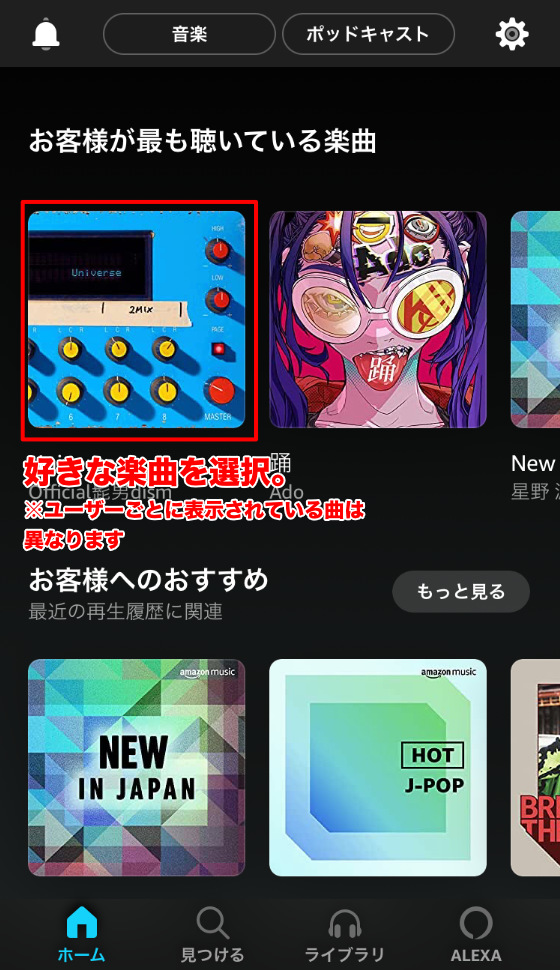
まずAmazon Musicアプリを立ち上げ、アマゾンアカウントでログインします。
最初は何でもいいのでお好きな曲をタップして選択してください。

アプリの下部の虫めがねマーク「見つける」から好きな曲を検索するのもアリ。
- 手順2画像の赤で囲っているマークをタップ
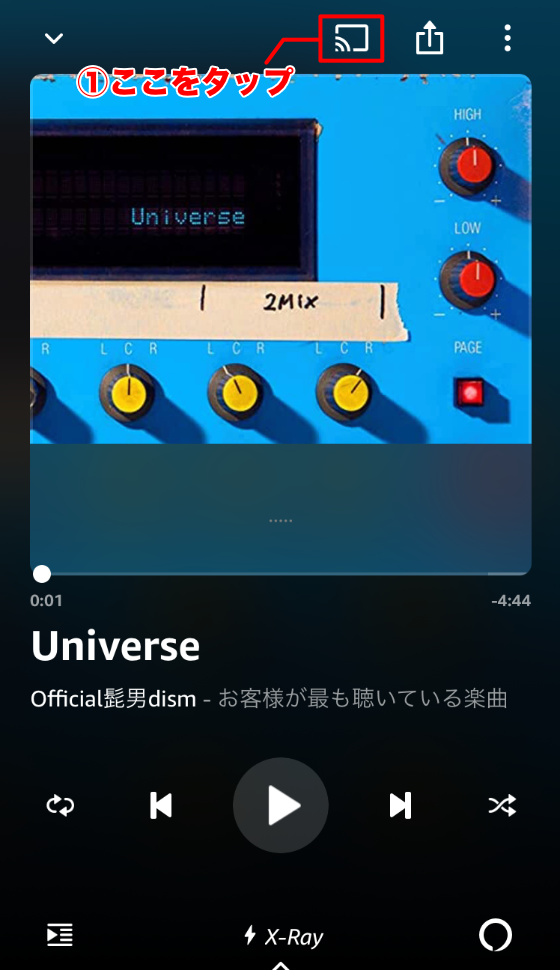
曲を選択したら、上の画像のような画面になるので、赤い四角でかこんだマークをタップ。
- 手順3再生したいエコー端末を選択
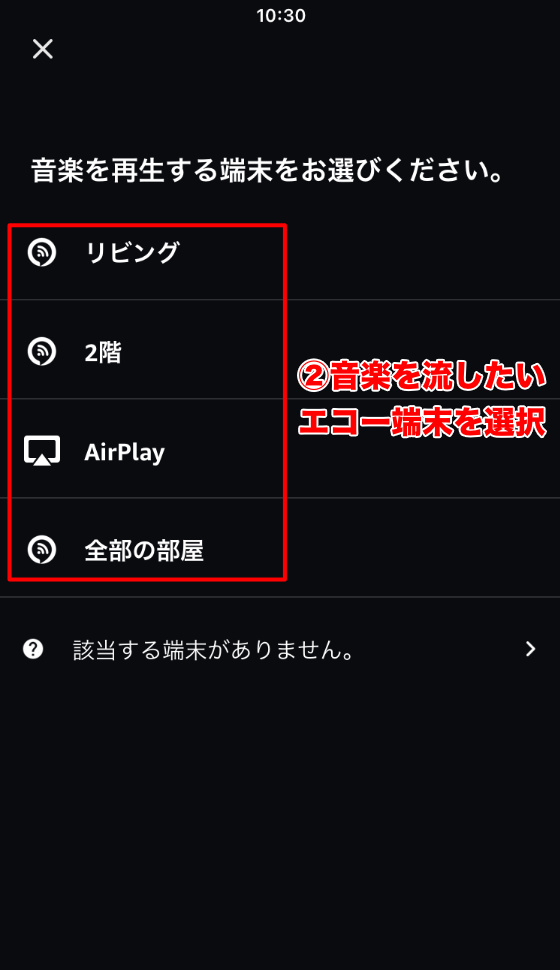
再生したいエコー端末をタップ。
- 手順4接続完了
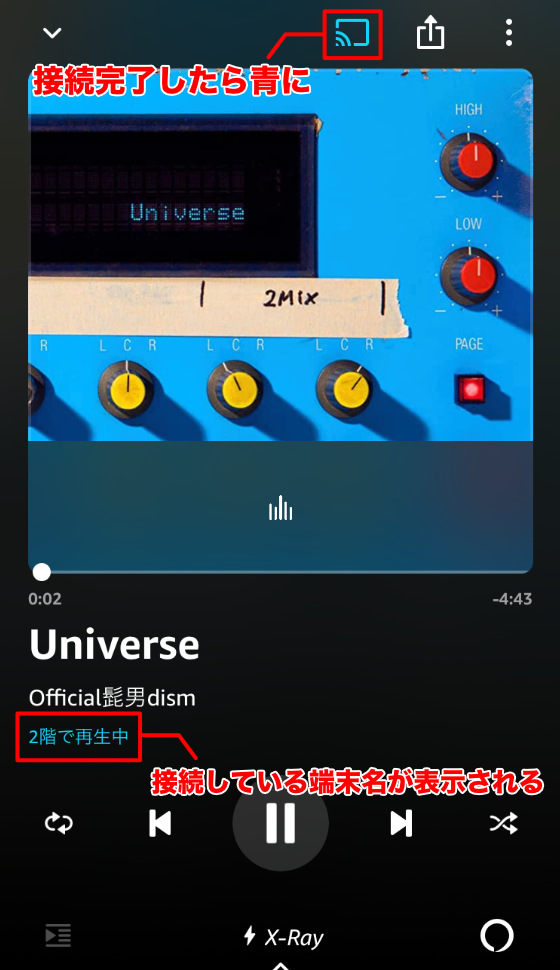
エコー端末から音楽が流れたらスマホとの接続が完了です。
スマホとの接続中は白かったマークが「青」になり、接続中のエコー端末の名前も表示されます。
接続ができたらスマホをリモコンがわりにエコー端末で音楽を楽しむことができます。
スマホとエコー端末との接続を解除する方法
スマホとエコー端末との接続を解除する方法を説明します。
- 手順1接続マークをタップ
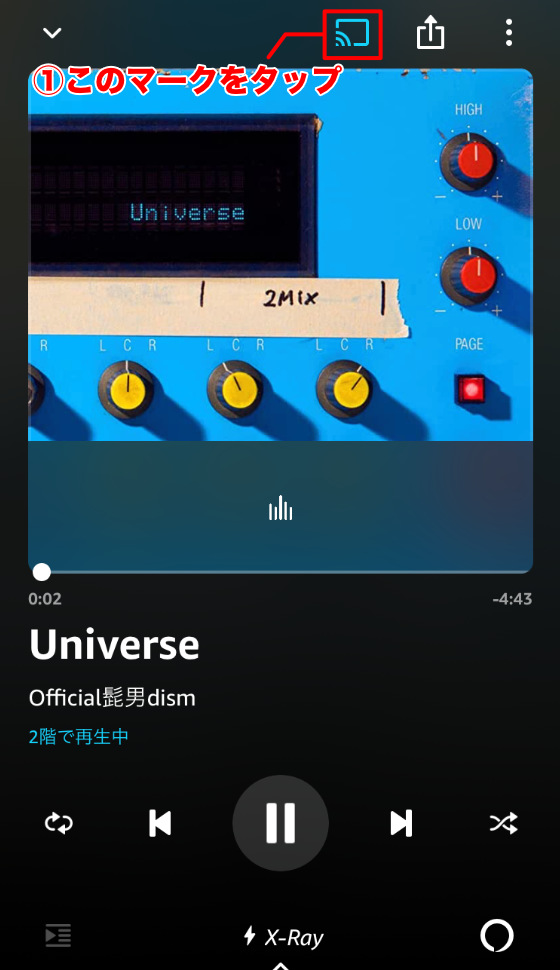
- 手順2「接続解除」をタップ
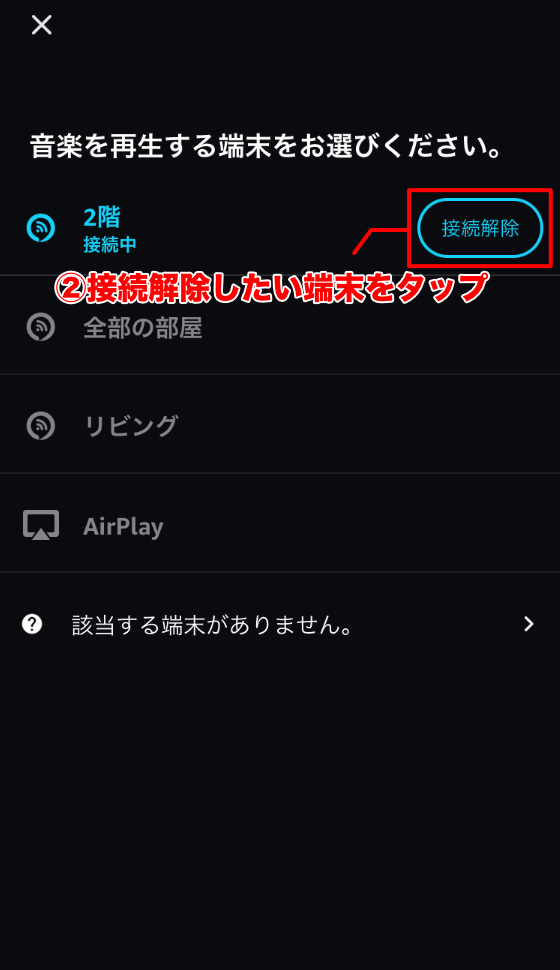
接続マークが「水色」から「白色」に戻れば接続解除完了です。





「おうちで音楽を楽しんでたけどこれから外出」といった時に使います。
スマホをリモコンがわりに使う利点
スマホをリモコンがわりに使う利点としては
…などなどたくさんあります。
「なんでもいいから適当に音楽を流したい」という場合は音声操作の方がラクですが、それ以外だとやはりスマホで操作する方が使いやすいです。
スマホをリモコンがわりに使うことの欠点
欠点としては
という点がありますす。
「ながら聴き(『料理を作りながら』とか『育児をしながら』など)」はやはり音声操作に軍配があがります。
「バッテリー消費」と「スマホとエコー端末の連携台数」に関しては解決方法があるのでその方法も紹介しておきます。
スマホのバッテリー消費を抑えたい
もしできるだけスマホのバッテリー消費を抑えたいと言うのであれば、操作しないときはAmazon Musicアプリを終了させてください。
アプリを終了させてもそのままエコー端末では音楽が流れます。
曲やプレイリストの選曲時のみアプリを立ち上げればOK





ただ、頻繁にアプリを立ち上げたり終了したりする方がバッテリー消費は多くなるので、あくまで操作をほとんどしない時のみにしてくださいね。
エコー端末ごとに違う音楽を流したい
部屋ごとにエコー端末を置いていて、家族がそれぞれの部屋で違う音楽を聴きたいという場合はAmazon Music Unlimitedファミリープランへの登録が必要です。
ただ、Amazon Music Unlimitedを利用せず家族がそれぞれの部屋で違う音楽を聴く方法もあるにはあるので紹介しておきます。
その方法は
ことです。
「オフライン再生」は、ざっくりとした説明をすると「お気に入りの曲をダウンロードして聴く機能」です。
「ダウンロードした曲をスマホで再生、それをエコー端末を使ってスピーカーがわりに使う」という感じなので、家族がそれぞれの部屋で違う曲を同時に再生することが可能になります。
特にお子さんがいらっしゃるご家庭なら正規の使い方をする方が教育上もよろしいかと思います。
まとめ
以上、「エコーショーが曲名やバンド名を聞き取ってくれないときの対処方法」としてスマホとエコー端末の接続設定方法を紹介させていただきました。





使い方さえわかれば音声操作もとっても便利だったので、「音声操作」について徹底的に掘り下げた記事を書いております。よければ参考にしてみてください。
「音声操作」と「スマホでの操作」どちらも便利なので状況に応じて使い分けるととても快適に「BGMのある生活」をおくることができます。
かんたんでとても便利なので、ぜひどちらも試してみてください。
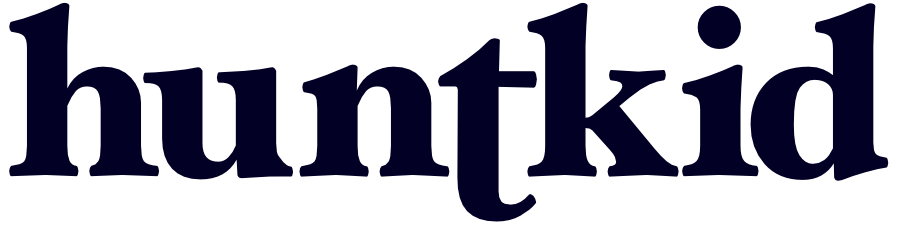








コメント